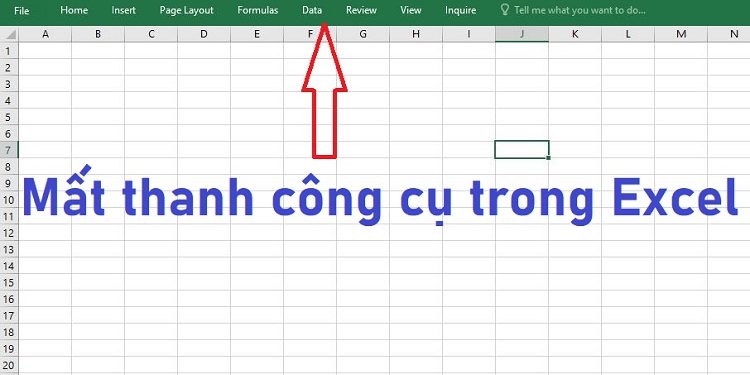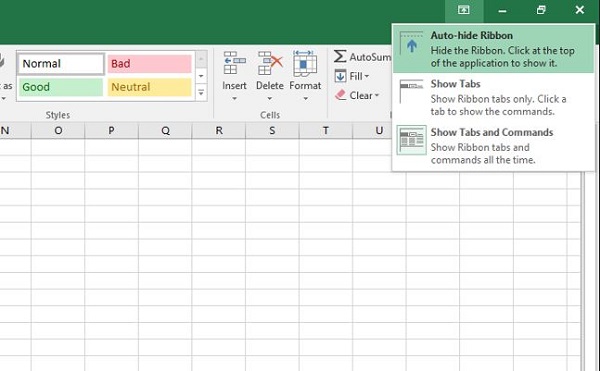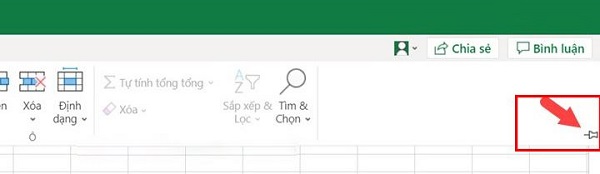Mất thanh công cụ trong Excel làm bạn bối rối và không thể tiếp tục làm việc? Đây không phải là một sự cố quá phức tạp, Trùm Thủ Thuật đã có bí kíp để anh em khắc phục.
Trong khi làm việc với Excel, nhiều người bất ngờ nhận thấy thanh công cụ biến mất mà không rõ lý do. Điều này gây khó khăn trong việc xử lý dữ liệu vì thiếu đi các lệnh quen thuộc. Thực tế, đây là lỗi phổ biến và thường xuất phát từ cài đặt hiển thị hoặc thao tác vô tình ẩn đi thanh công cụ. Đừng lo, chỉ với vài bước đơn giản, bạn có thể dễ dàng khôi phục và sử dụng Excel bình thường trở lại. Để bạn không phải mệt mỏi với vấn đề này nữa, Trùm Thủ Thuật sẽ giúp bạn fix lỗi mất thanh công cụ trong Excel nhanh gọn với thủ thuật hiệu quả.
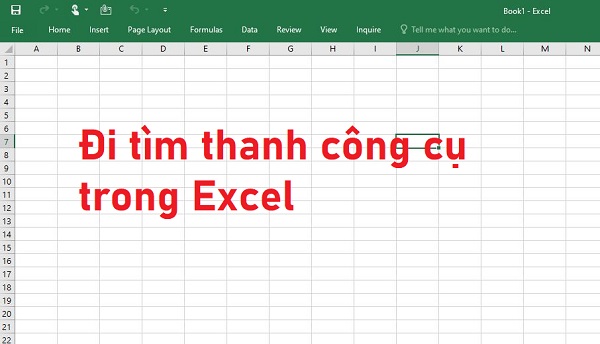
Mất thanh công cụ trong Excel, làm thế nào tìm lại? (Hướng dẫn chi tiết)
Thanh công cụ Excel còn có tên gọi khác là Ribbon thường nằm ở phía trên cùng khi bạn mở Excel lên. Đây là nơi chứa các tab như Home, Insert, Page layout… và mỗi tab sẽ có các nút lệnh khác nhau trong đó nữa. Thật thảm họa nếu như mất thanh công cụ trong Excel bởi bạn chẳng thể làm được gì khi cần đến các tab quen thuộc trên thanh công cụ.
Nhưng bạn cũng đừng vội lo lắng, có thể là bạn hoặc ai đó vô tình áp dụng cách ẩn thanh công cụ trong Excel nên mới khiến nó bị ẩn đi. Và cách hiển thị lại dưới đây sẽ giúp bạn mở lại trong một nốt nhạc.
Cách hiện thanh công cụ trong Excel 2016/2007/2010/2013
Cách hiện thanh công cụ trong Excel 2010, 2016… không quá khác biệt. Admin sẽ hướng dẫn chi tiết với Excel phiên bản 2016, anh em áp dụng cho Excel của mình nha.
- Nếu như thanh công cụ excel bị ẩn, cách nhanh nhất là anh em sử dụng phím tắt để hiển thị lại. Cụ thể, người dùng chỉ cần nhấn tổ hợp phím Ctrl + F1 để hiện thanh công cụ Excel lên lại là xong. Lưu ý: Cần phải giữ phím Ctrl trước rồi mới nhấn F1 nhé. Hoặc nếu muốn ẩn thanh công cụ để rộng rãi hơn thì nhấn tổ hợp phím này là được.
- Ngoài ra, anh em cũng có thể dùng chuột để ẩn/bỏ ẩn thanh công cụ trong Excel > Tại Excel đang bị ẩn thanh công cụ, nhấn chọn vào một tab bất kỳ > Sau đó, bạn nhấn đúp chuột (2 lần liên tiếp) vào thẻ đó để bỏ ẩn thanh công cụ > Hoặc làm tương tự nếu muốn ẩn thanh Ribbon.
Sử dụng lệnh để hiện lại thanh công cụ trong Excel
Bên cạnh các giải pháp trên, anh em cũng có thể sử dụng lệnh để ẩn/hiện thanh công cụ trong Excel.
- Đối với phiên bản 2010 và các phiên bản Excel mới hơn: Người dùng chỉ cần nhấn chuột phải vào vị trí bất kỳ ở thanh công cụ Ribbon > Khi danh sách hiển thị thì chọn Collapse the Ribbon để ẩn > Nếu muốn mở ẩn thì bạn cũng nhấn chuột phải vào thanh tab > Chọn Collapse the Ribbon để bỏ ẩn là xong.
- Riêng đối với phiên bản Excel 2007: Bạn cần nhấn chuột phải vào một vị trí trống nào đó trên thanh công cụ > Chọn Minimize the Ribbon để ẩn/bỏ ẩn thanh công cụ Ribbon nhé!
Hướng dẫn cách hiện thanh công cụ Excel tự động (Excel 2010 trở về sau)
Trong trường hợp mất thanh menu trong Excel nhưng là mất hoàn toàn và không thể áp dụng các cách trên. Anh em hãy sử dụng giải pháp này để khắc phục:
- B1: Tại file Excel anh em nhấn vào ô vuông có dấu mũi tên như hình.
- B2: Sau đó, sẽ có 3 tùy chọn hiện lên và bạn hãy chọn tùy chọn mình cần là:
- Auto-hide Ribbon: Đây là tính năng giúp ẩn thanh công cụ Excel khi bạn không dùng đến (tự động). Excel ẩn toàn bộ cả thanh Ribbon và thanh Command nếu như người dùng không sử dụng. Trong trường hợp bạn muốn dùng thanh Ribbon thì anh em cần click chuột vào phần ở trên cùng giao diện Excel là xong.
- Show Tabs: Đây là tùy chọn cho phép chỉ xuất hiện thanh Tab trong Excel. Thứ hiển thị duy nhất là thanh Tab còn thanh Command sẽ được ẩn đi.
- Show Tabs and Command: Ngược lại với tùy chọn trên, đây là tính năng giúp hiện cả thanh Tab cũng như thanh Command. Và cả 2 sẽ không bị mất đi nếu bạn không dùng đến.
Hướng dẫn bỏ ẩn thanh công cụ Excel trên các phiên bản khác
- Đối với Excel 2003: Phiên bản này quá cũ và có đến 3 thanh công cụ là Standard Toolbar, Formatting Toolbar và Drawing Toolbar. Riêng phiên bản này thì không ẩn thanh công cụ được nên bạn không cần lo lắng.
- Đối với Excel Microsoft Office 365: Nhấn chuột vào chỗ “Trang đầu” > Nhấn vào nút có biểu tượng hình ghim (nằm ở phía bên phải) > Thanh công cụ sẽ hiển thị.
Không quá khó để khắc phục tình trạng mất thanh công cụ trong Excel đúng không nè? Trùm Thủ Thuật chúc bạn thực hiện thành công nhé!
XEM THÊM